Selles peatükis saad teada:
- miks fotosid töödeldakse,
- millist tarkvara sobiks algajal kasutada,
- kuidas kasutada fototöötlusrakendust Pixlr.
Miks ja kui palju fotosid töödelda?
Fototöötlusega antakse fotodele viimane lihv. Kõige sagedamini korrigeeritakse heledustaset, värve ja kontrastsust, kadreeritakse pilti (lõigatakse servast) või eemaldatakse ebasoovitud objekte. Fotode järeltöötlus on foto loomise protsessi lahutamatu osa. Ühtegi professionaalide poolt avaldatud kaunist fotot ei esitleta ilma järeltöötlusega.
Fototöötluse juures kehtib reegel, et töödeldakse nii palju kui vajalik ja nii vähe kui võimalik. Hoolimata sellest, et fototöötlusega saab päris palju ära teha, on foto tegemise hetk ning läbimõeldus siiski väga olulised. Kõike ei ole hiljem ka töötlusega võimalik parandada ja ise pole mõtet endale tööd juurde toota.
Sobivad programmid
Fototöötluseks sobivaid programme ja äppe on sadu. Kuna suurem jagu pilte sünnib nutitelefoniga, siis sageli kasutatakse töötluseks telefoni kaamera tööriistu või mõnd telefonisse laaditud nutirakendust. Üheks minu suureks lemmikuks on Snapseed (Android’ile, iPhone’le).
Telefoniekraan on aga üsna pisike ja täpsemaks tööks oleks mõnusam arvutiekraanile kolida. Ka siis on valik suur alates tasuta võimalustest kuni kallite professionaalidele mõeldud programmideni. Üheks väga mugavaks vahendiks on vabavaraline ja veebipõhine fototöötlusrakendus Pixlr, mis ei nõua ilmtingimata ka konto loomist.
Pixlr
Pixlr’i lehel on kasutaja esmavalikuks lihtsam Pixlr X ja võimalusterohkem Pixlr E. Pixlr X pakub mitmesuguseid malle erinevate sotsiaalmeediaplatvormide sisu loomiseks. Aga võimaldab ka lihtsat fototöötlust. Alustamiseks tuleb klõpsata + või Open Image.
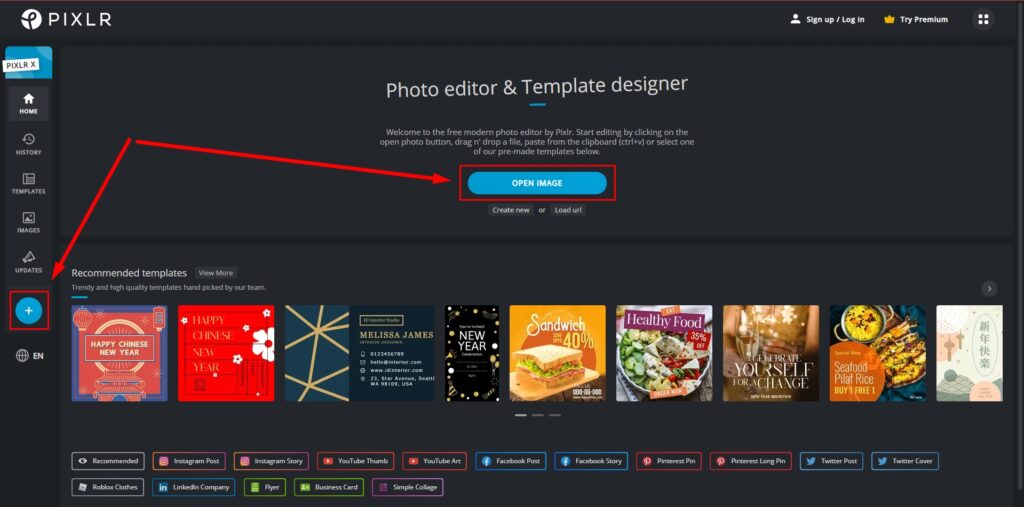
Paremas servas näed layer‘eid ehk kihte. Näiteks kui lisad foto peale jutumulli või mõne emotikoni, siis võib see olla eraldi kihis. Lihtsama fototöötluse juures aga seda üldiselt pole vaja jälgida. Alumises servas on nupud salvestamiseks ja tehtud muudatustest loobumiseks.
Olulisemate tööriistade leidmiseks klõpsa vasakus servas menüüribal Crop & Rotate (lõika ja pööra). Pildi lõikamiseks võib lohistada pildi servades olevaid pidemeid või määrata pildi täpne suurus Width ja Height juures. Viltuse horisondi saab sirgeks Straighten liuguri abil. Rotate pöörab õigeks tagurpidi oleva pildi. Flip aga võimaldab keerata pildi peegelpilti (näiteks juhul, kui nutitelefon on peegelpildis foto teinud, see on portreerežiimis vahel vaikimisi valik). Select aspect alt saab aga valida valmis külgede suhtega lõike (nt ruudu). Muudatuste kinnitamiseks klõpsa all nupukest Apply.
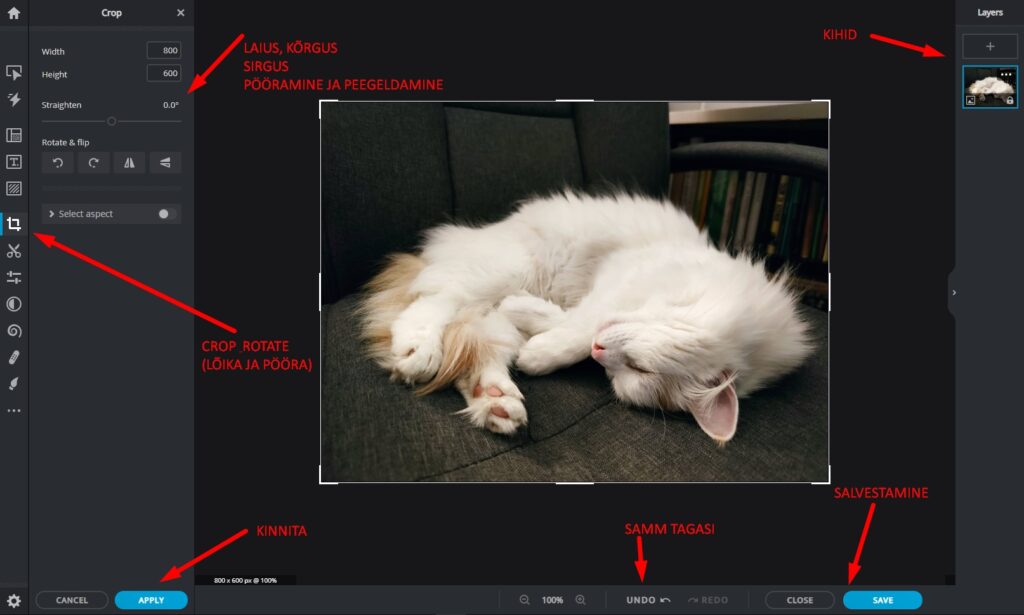
Järgmine mõnus tööriistakomplekt asub nupu Adjust & Filter all. Esmalt on kolm kiirvalikut Auto, B&W ja Pop. Esimene proovib pilti automaatselt parandada. Seejärel tekivad osade allpool olevate valikute ette sinised kriipsukesed. Klõpsates märgistatud menüüd lahti, saab automaatset korrigeerimist ise edasi timmida. B&W muudab pildi mustvalgeks ja Pop lisab tublisti värvi ning kontrasti.
Seejärel saab valida juba ripuradapidi väga paljude asjade vahel. Nt Color alt võib lisada värvidele kirkust (Vibrance) või küllastust (Saturation). Samuti muuta värvi temperatuuri soojemaks või külmemaks (Temperature). Light jaotises saab parandada pildi heledust, säritust, kontrasti, musta ja valge tasakaalu jne. Details all on erinevad valikud pildi teravusega mängimiseks. Scene all olevate valikute abil saab lisada pildi servadesse tumeneva serva või anda fotole glamuurselt helendava kuma.
Algse välimusega võrdlemiseks tuleb hoida all Compare nuppu. Ja algse olukorra saab taastada kui vajutada Reset.
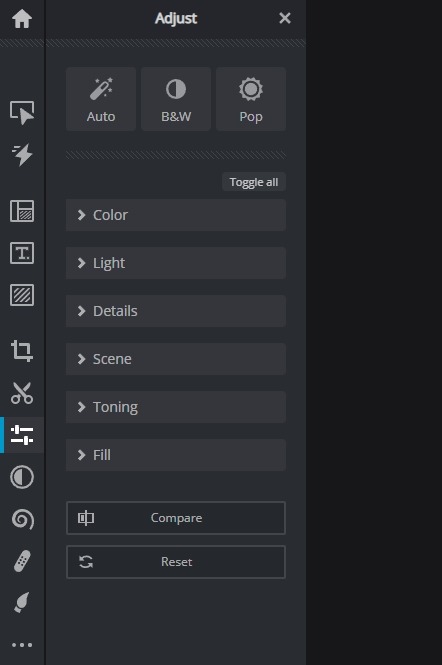
Päris põnevad võimalused peituvad aga jaotises Retouch. Heal/Repair aitab kaotada pisivigu, nt vistrikku näolt. Clone Stamp teeb umbes sama asja, aga selle puhul saad valida koha pildil, kust “parandusmaterjali” laenatakse. Lisaks on seal tööriist kindlas punktis teravuse või udususe lisamiseks, nt saad pildil olija näo ära udutada. Kõigil neil on veel mitmeid seadistusvalikuid, mida saab juba ise läbi proovida.
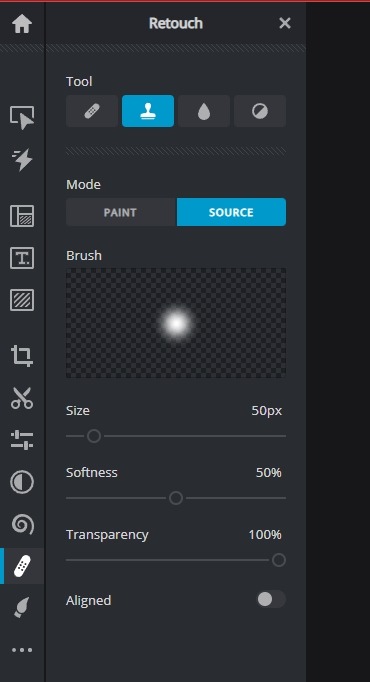
Tööriistu on seal veel palju ja kõigi avastamine võtab aega. Peamised tööriistad on aga nüüd läbi käidud. Pildi salvestamiseks tuleks klõpsata Save ning teha endale sobivad valikud. Soovituslikult pakutakse PNG-formaati, mis on üldjuhul täiesti sobiv valik ja võimaldab ka läbipaistva taustaga piltide salvestamist. JPG-vormingu puhul saab määrata pildi kvaliteeti ning salvestada täpselt sellise suurusega pilti nagu vaja. Nt kui mõni keskkond nõuab, et pildi pikim külg oleks täpselt 420 px, on see väga vajalik võimalus.
Lisaks võib veel mõnikord huvi pakkuda PXZ-failitüüp. See salvestab kasutaja arvutisse n-ö projektifaili ja võimaldab seda hiljem uuesti Pixlr keskkonda üles laadida ning muuta. Samuti võib osutuda vajalikuks vahetada ülaservas Image hoopis Document vastu ja valida salvestamiseks PDF-i.
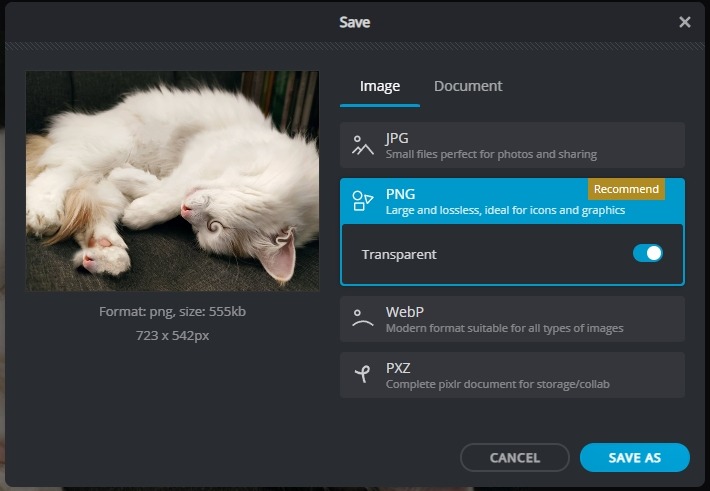
Kui oskused kasvavad, siis võib minna avastama Pixlr E töövahendeid. Laias laastus on seal loogiga sama, kuid on lisaks veel hulk võimalusi, näiteks Magic Wand, lasso, värvipipett jpt.
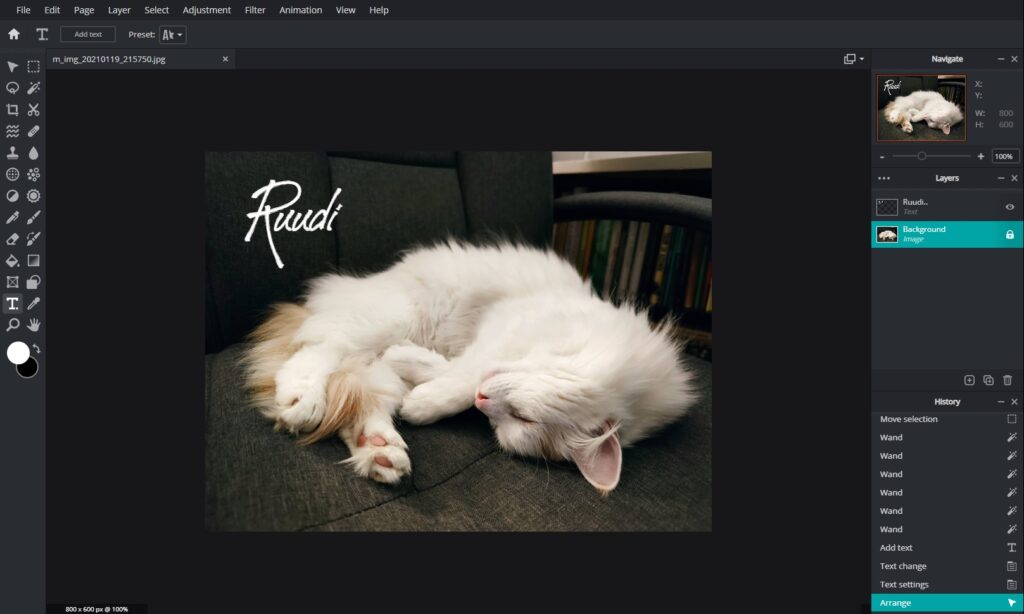
Allikad:
- Pixlr. https://pixlr.com/
